
Wine(也就是 WineHQ)是一款 Windows 兼容层,能让你在类 Unix 操作系统(如 Linux)上直接运行 Windows 应用程序,而无需安装双系统或借助虚拟机。
Wine 10.x 是它的最新版本,带来了诸多改进。例如,支持高 DPI 缩放和 Vulkan 视频解码器,提升线程优先级并引入动态 Wow64 模式,加入 Wayland 剪贴板支持,以及增强了对 ARM64 的兼容性等。
接下来,本文将详细介绍如何通过 WineHQ 官方仓库,在 Ubuntu 上安装、配置和使用 Wine 10.x。
以下步骤适用于 Ubuntu 20.04、22.04、24.04 LTS 和 Ubuntu 24.10 版本。
第 1 步:在 Ubuntu 上安装 Wine 10
1.1 准备工作
1在安装 Wine 10 之前,先通过「终端」更新系统中的软件包:
sudo apt update # 更新软件包列表
sudo apt upgrade # 升级软件包
2接着,安装必要的依赖工具:
sudo apt install dirmngr ca-certificates curl software-properties-common apt-transport-https
3启用 32 位系统架构支持,增强对游戏和应用程序的兼容性:
sudo dpkg --add-architecture i386
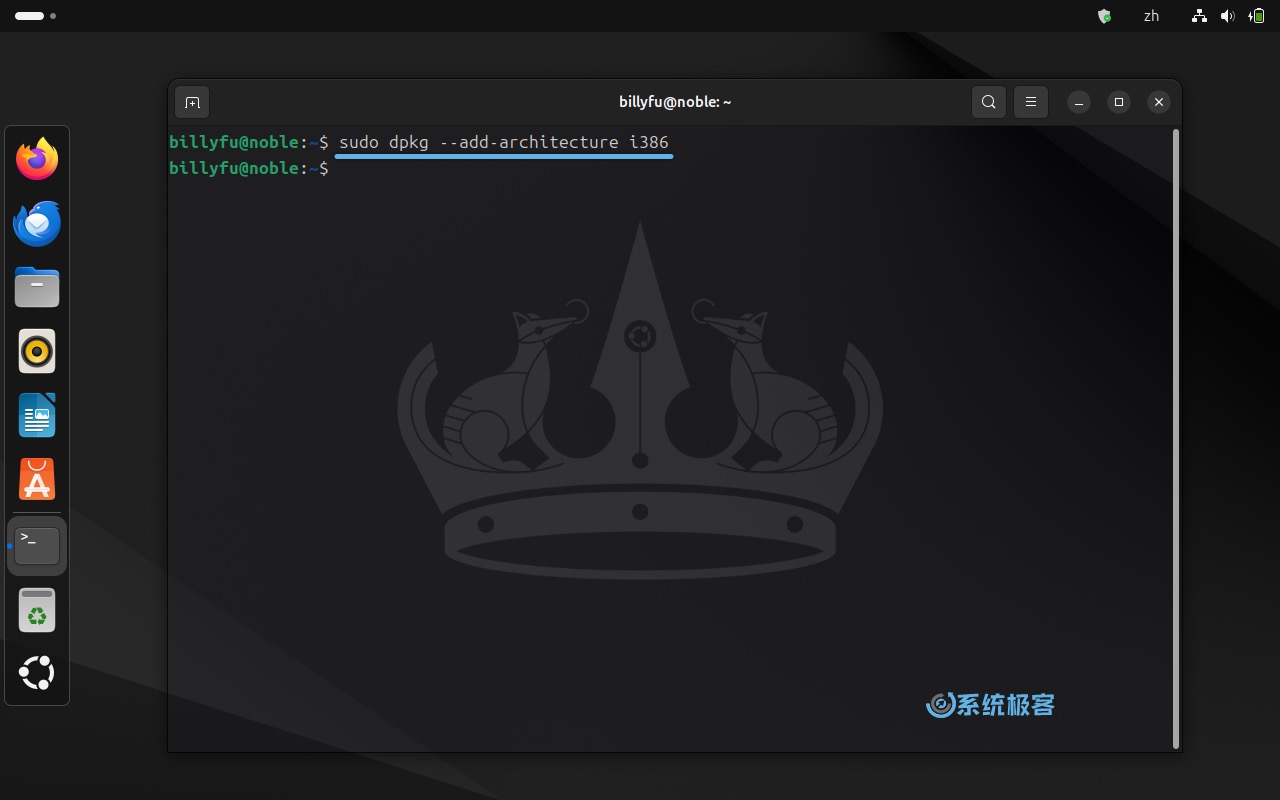
1.2 添加 WineHQ 官方仓库
1首先,导入 WineHQ 的 GPG 密钥:
curl -s https://dl.winehq.org/wine-builds/winehq.key | sudo gpg --dearmor | sudo tee /usr/share/keyrings/winehq.gpg > /dev/null
2然后,添加 WineHQ 官方仓库:
echo deb [signed-by=/usr/share/keyrings/winehq.gpg] http://dl.winehq.org/wine-builds/ubuntu/ $(lsb_release -cs) main | sudo tee /etc/apt/sources.list.d/winehq.list
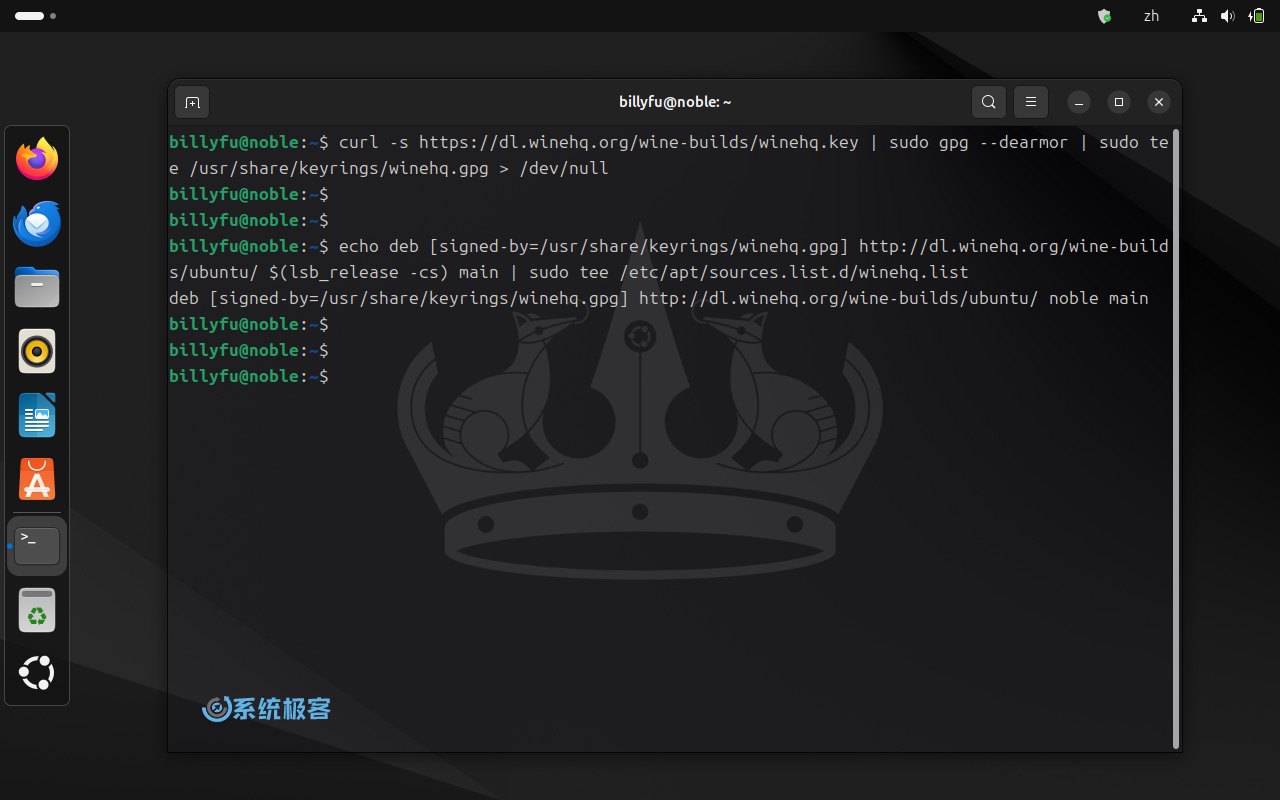
1.3 在 Ubuntu 上安装 Wine 10
1首先,在「终端」中更新软件包列表:
sudo apt update
2根据你的需求,选择安装不同版本的 Wine 10:
稳定版winehq-stable的小版本更新最慢,推荐安装预发布版winehq-staging或开发版winehq-devel。
- 预发布版:功能和稳定性介于稳定版和开发版之间。
sudo apt install --install-recommends winehq-staging
- 开发版:包含最新功能,但可能不稳定,适合开发者或高级用户。
sudo apt install --install-recommends winehq-devel
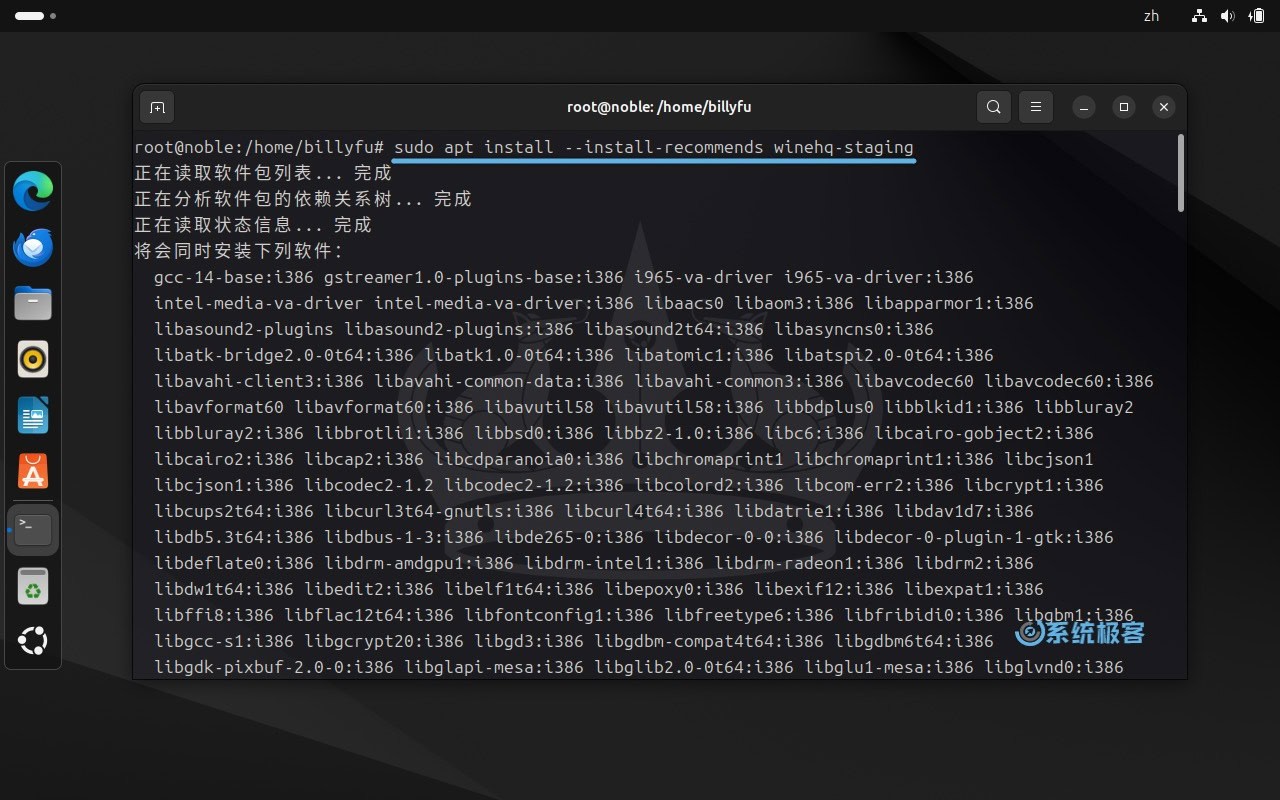
3安装完成后,检查 Wine 版本以确认安装成功:
wine --version
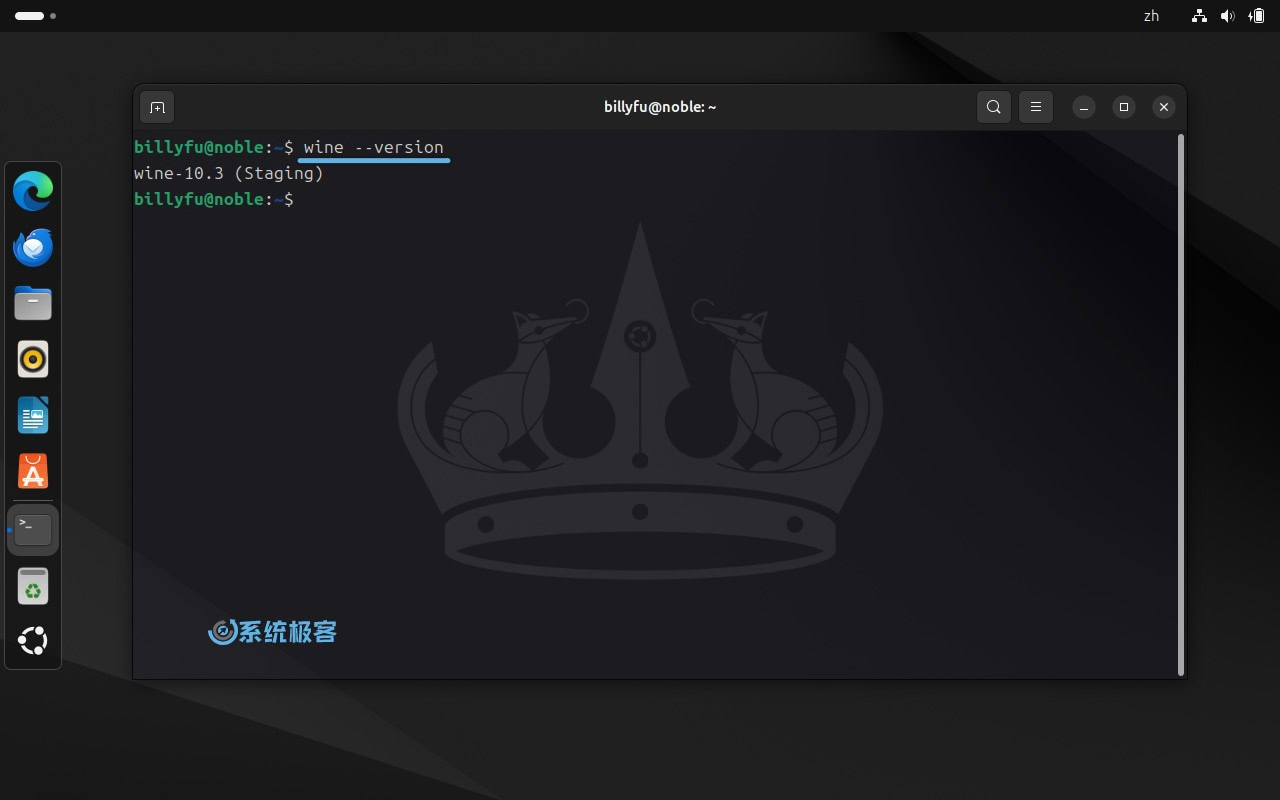
第 2 步:在 Ubuntu 上初始化 Wine 环境
2.1 配置 Wine 环境
1成功安装 Wine 后,通过以下命令开始设置 Wine 的运行环境,包括安装 wine-mono 组件以支持 .NET 应用:
winecfg
2根据提示安装 Mono 及相关依赖。
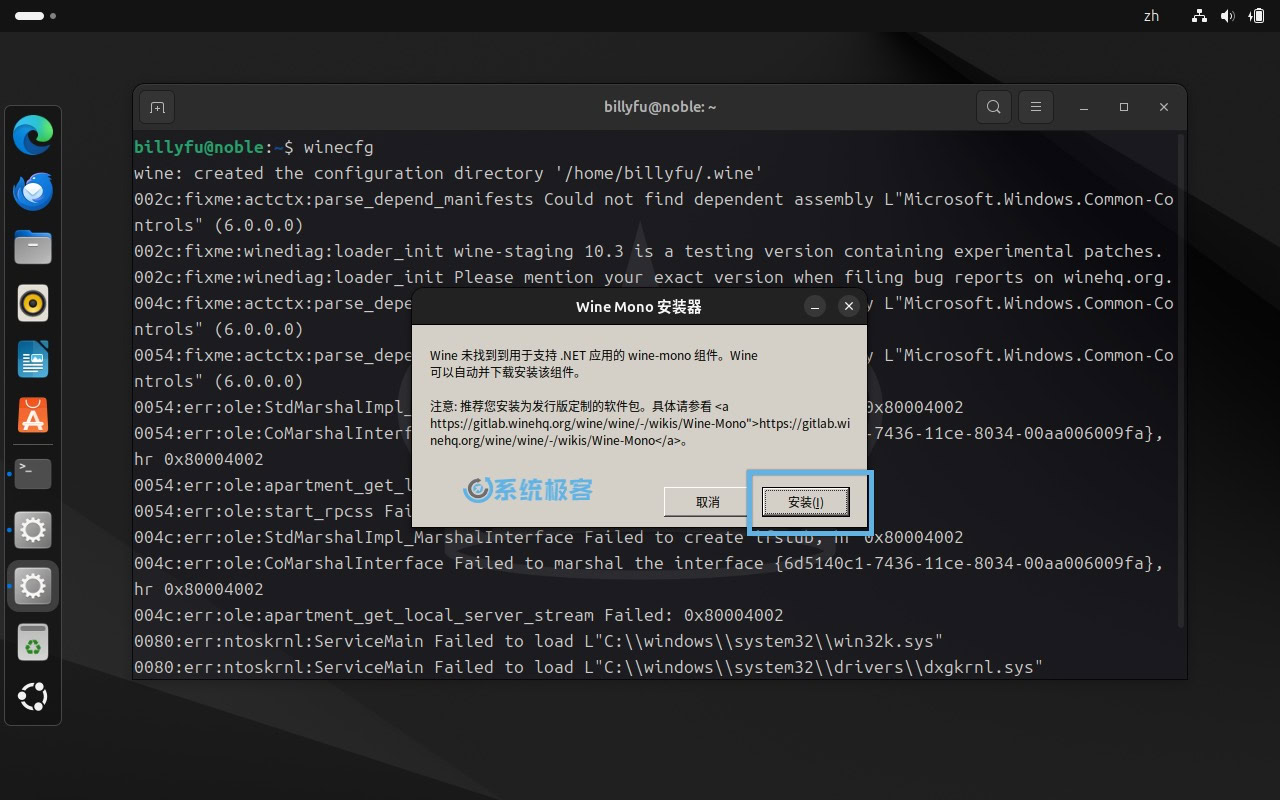
2.2 配置 Wine 设置
1配置完成后,会自动弹出「Wine 设置」对话框。你可以选择要模拟的 Windows 版本,默认是「Windows 10」,也可以根据需要自行更改。
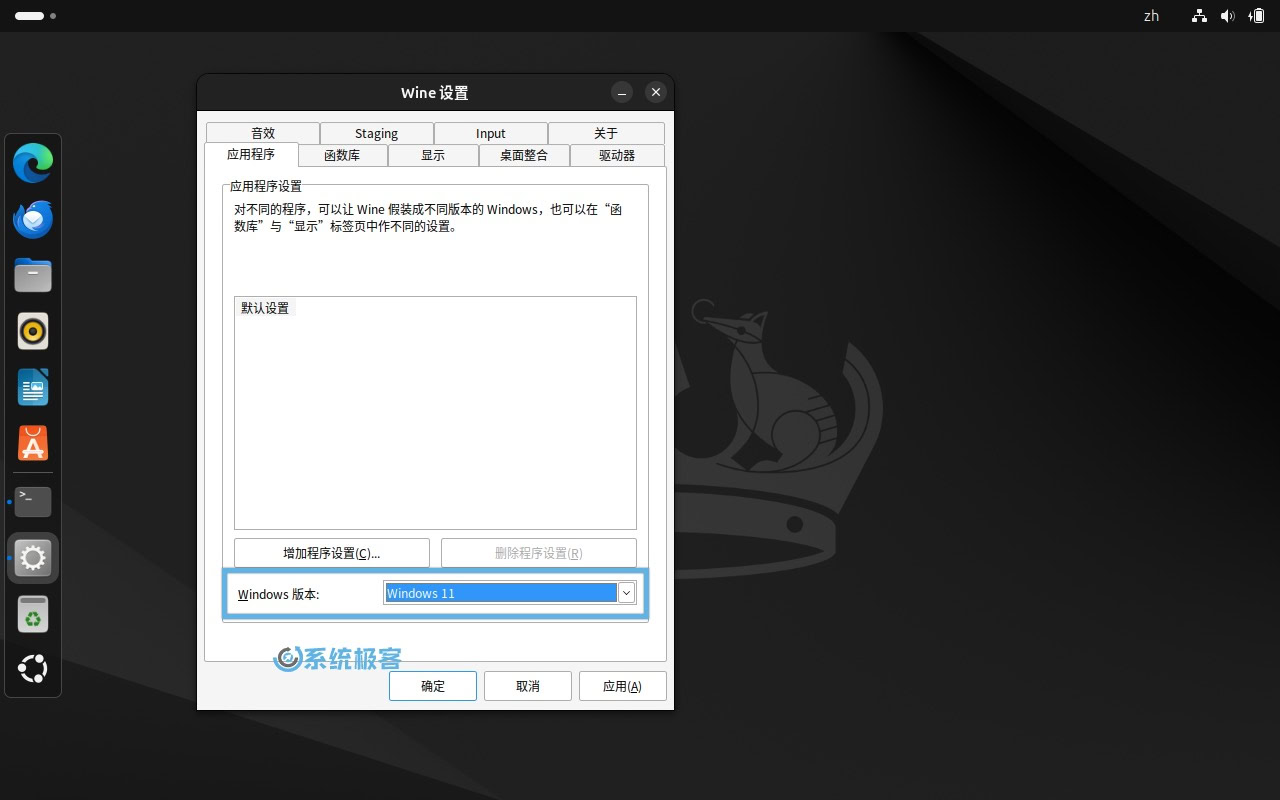
2调整「音效」、「显示」等设置,完成后点击「确定」关闭对话框。
2.3 安装 Winetricks(优化 Wine 使用体验)
Winetricks 是一个辅助脚本,可以帮助你轻松安装和管理 Windows 应用程序和库,从而优化 Wine 的使用体验。
1在「终端」中运行以下命令安装 winetricks:
sudo apt install winetricks
2安装完成后,可以使用 Winetricks 安装必要的 Windows 组件,例如:
一些应用和组件需要配置 32 位应用和中文支持,后续会有介绍。
winetricks vcrun2022 # 安装 Visual C++ 运行库
winetricks allfonts corefonts cjkfonts # 安装常用字体,包括中文字体
winetricks d3dx9 d3dx10 # 安装 DirectX 提升兼容性和游戏性能
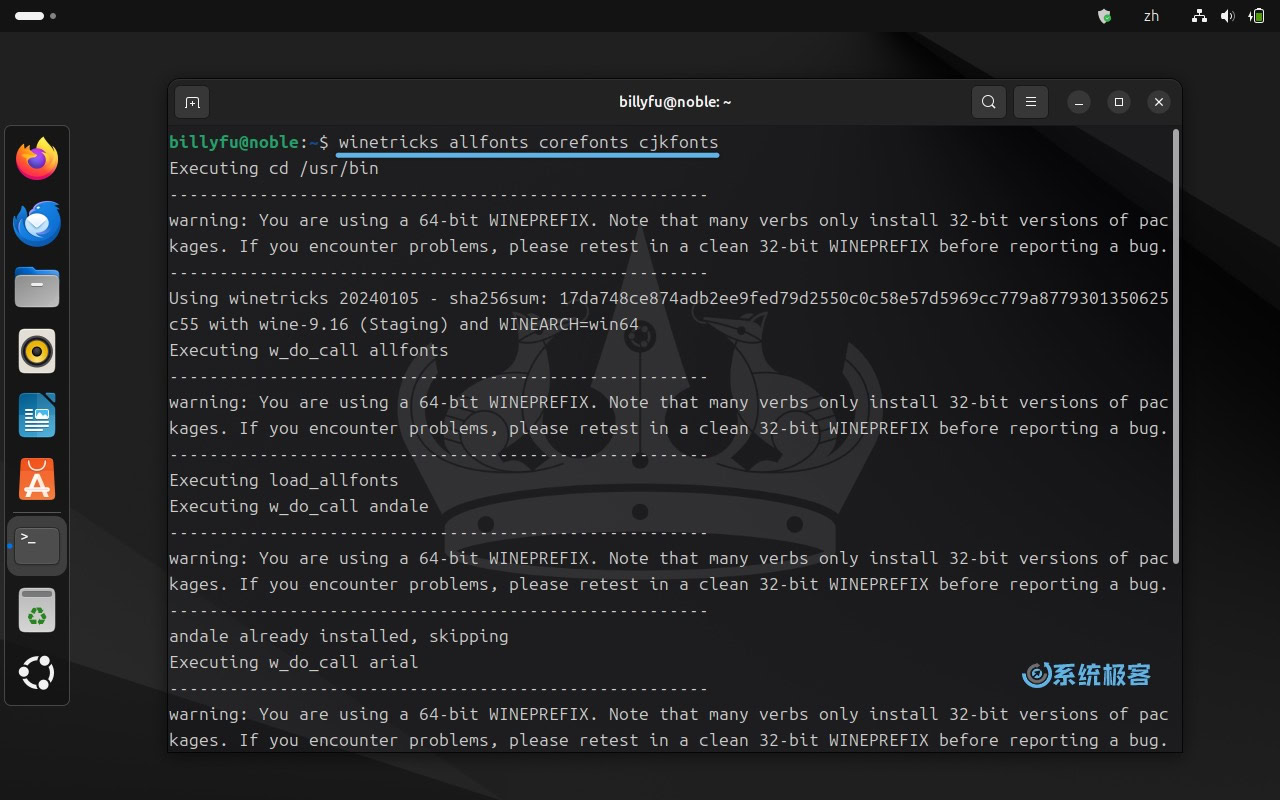
第 3 步:使用 Wine 运行 Windows 应用程序
要运行 Windows 的二进制文件,请右键点击文件并选择「打开方式」,然后选择 Wine。以下是使用 Wine 在 Ubuntu 中安装和运行 Notepad++ 的示例:
1下载 Noetpad ++ 安装文件。
2右键点击安装文件,选择「打开方式」。
3选择「Wine Windows Program Loader」,然后点击「打开」。
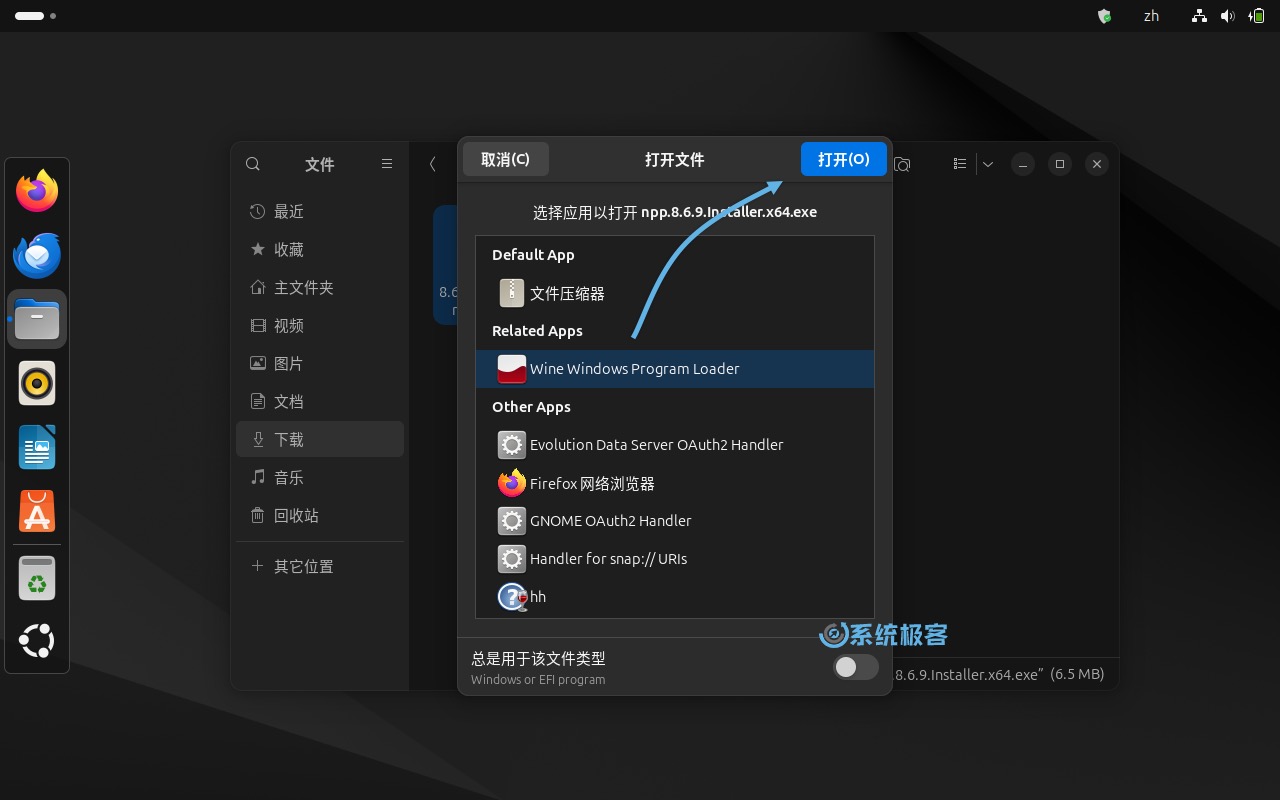
4按照安装向导提示完成安装。
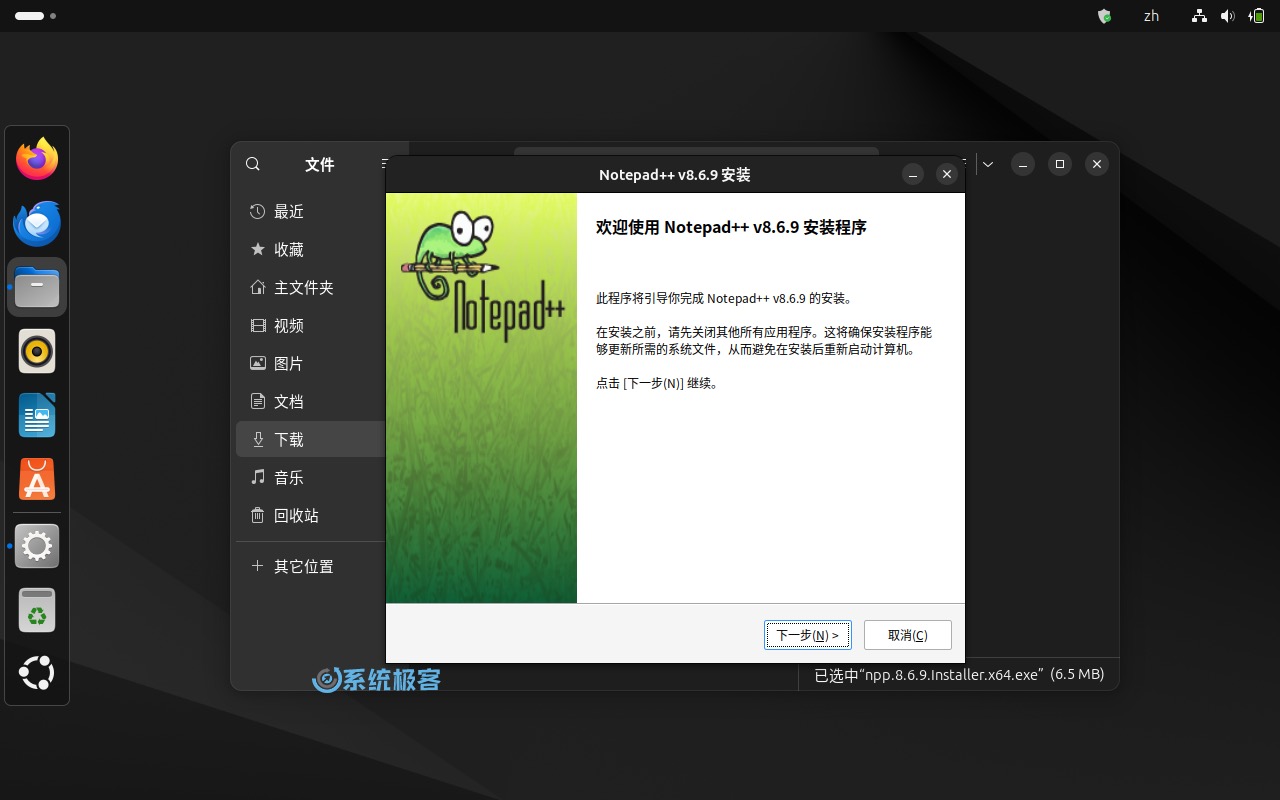
5安装完成后,即可正常使用 Notepad++。
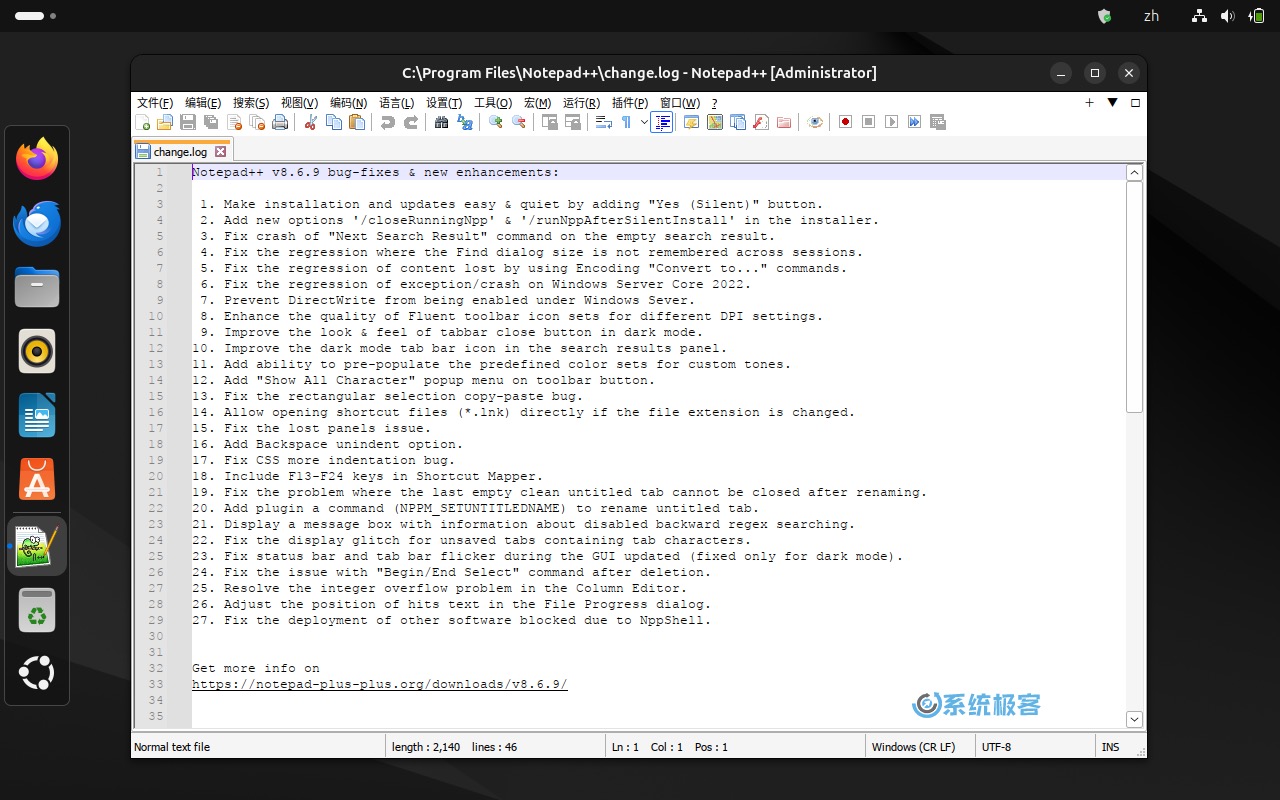
在 Ubuntu 上管理 Wine 环境
管理 Wine 前缀(应用程序环境)
Wine 使用前缀(Prefix)来隔离不同的应用程序环境。默认情况下,主前缀路径为~/.wine。如果需要创建一个新的自定义环境,可以使用以下命令:
WINEPREFIX=~/.custom_wine_prefix winecfg
将~/.custom_wine_prefix替换为要使用的目录。执行命令后,会创建一个新的 Wine 环境,并自动打开「Wine 配置」对话框。
配置 32 位应用支持
Wine 默认支持 64 位 Windows 应用。如果要运行 32 位应用程序,可以通过以下命令设置一个新的 32 位环境:
WINEARCH=win32 WINEPREFIX=~/.wine32 winecfg
此命令会创建一个专门用于 32 位应用程序的 Wine 前缀。
配置中文支持
要创建一个支持中文的 Wine 前缀,请带上LC_ALL=zh_CN.UTF-8参数:
WINEPREFIX=/home/billyfu/wine_prefix LC_ALL=zh_CN.UTF-8 winecfg
浏览 Wine 应用程序数据库
Wine 应用程序数据库 (AppDB) 提供了各种应用程序的兼容性信息和优化配置建议。你可以访问 Wine AppDB 了解更多详细信息,以及其他用户分享的经验。
从 Ubuntu 中移除 Wine
如果不再需要 Wine,可以按以下步骤从 Ubuntu 中卸载:
1卸载 Wine:
sudo apt remove winehq-staging # 卸载预发布版
sudo apt remove winehq-devel # 卸载开发版
2移除 WineHQ 仓库:
sudo rm /etc/apt/sources.list.d/winehq.list
3删除 GPG 密钥:
sudo rm /usr/share/keyrings/winehq.gpg
常见问题解答
「Wine 设置」中出现中文乱码和方框怎么解决?
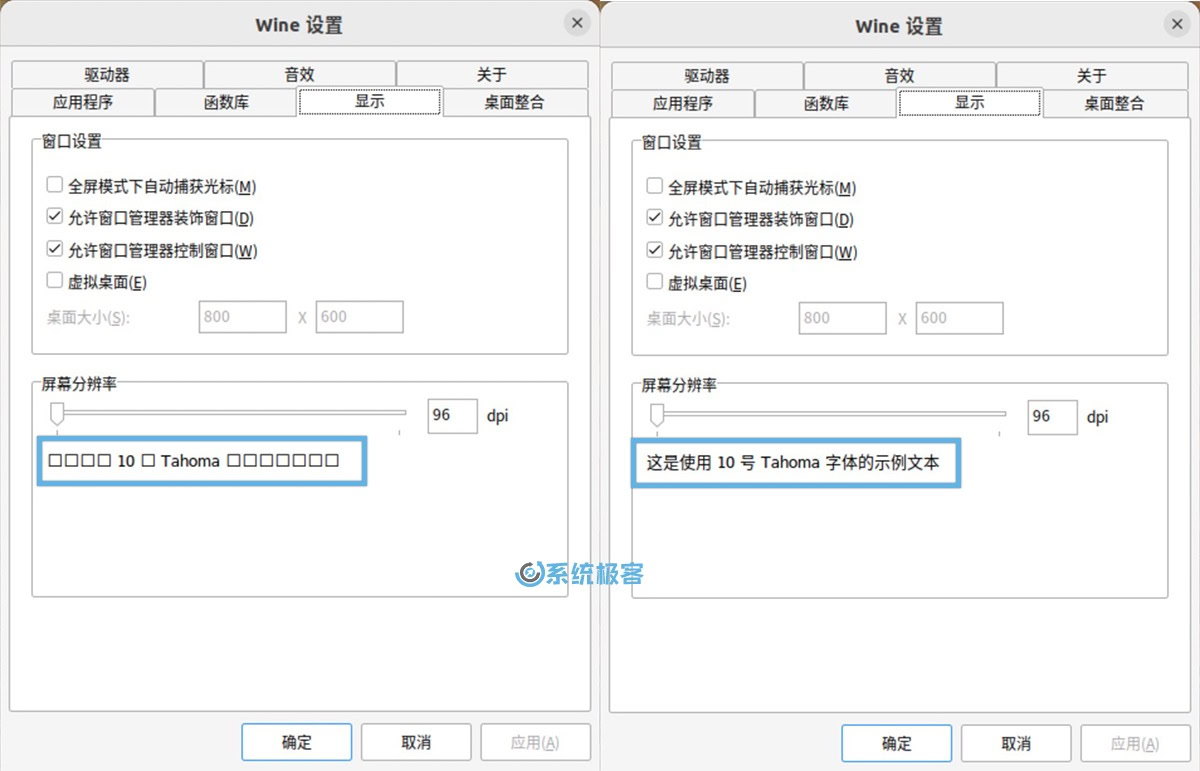
- 请确保安装了中文字体:
winetricks cjkfonts
- Wine 的字体渲染可能存在问题,安装以下 Windows 库可以解决一些奇葩问题:
winetricks riched20 riched30
- 在 Prefix 设置中加上
LC_ALL=zh_CN.UTF-8参数。
Wine 应用程序出现中文乱码和方框怎么解决?
如果 Prefix 设置的是en_US.UTF-8,可以在打开应用程序时指定新的环境变量:
LC_ALL=zh_CN.UTF-8 wine /path/to/exe
Wine 一直在持续更新,以便能够兼容最新的 Windows 应用程序。同时也在引入新的技术,以提升在 Linux 上的性能和兼容性。
通过本文的介绍,你可以在 Ubuntu 系统上顺利安装和配置 Wine,轻松运行大多数 Windows 应用程序,包括办公软件、图形工具和游戏等。










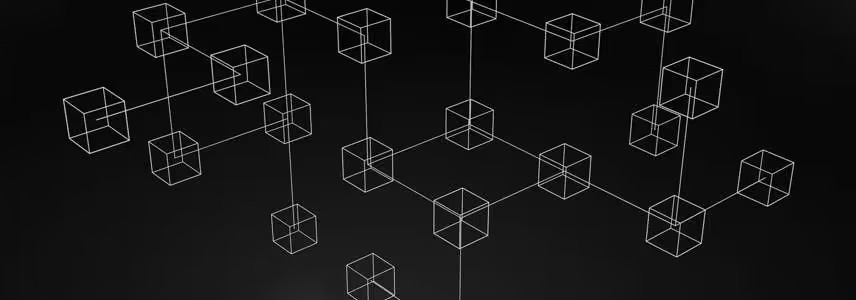



感谢,解决了字体问题
还有
E: Unable to locate package winehq-staging
E: Unable to locate package winehq-devel
这两个都装不了 我就直接apt install wine但是只能装wine6更新也不行 而且不能安装wine32也会报错
E: Package 'wine32' has no installation candidate
root@localhost:~# curl -s https://dl.winehq.org/wine-builds/winehq.key | sudo gpg –dearmor | sudo tee /usr/share/keyrings/winehq.gpg > /dev/null
gpg: no valid OpenPGP data found.
但是手动访问是没问题的
winetricks d3dx11时,没有d3dx11
较新版本的 Wine 可能已经包含了这些功能,不再需要单独安装。
请问为什么运行sudo apt install –install-recommends winehq-stable时无法定位软件包
有没有添加软件源,还有你用的是哪个版本的系统?另外,dl.winehq.org使用的fastly在国内大多地方是被墙掉的。
实际上就是没有,在原仓库里已经找不到stable版本了,只有devel和另一个s开头的版本
winehq-stable 确实从官方仓库中拿掉了,文章内容已经更新。
请问为什么到导入GPG 密钥就不动了没反应了,也不能继续输入命令了
浏览器访问下https://dl.winehq.org/wine-builds/winehq.key密钥文件,看能下载不。别是被墙了。
你好,我想请问一下这个安装字体的时候出错了,提示网络不可达,有没有什么其他的办法?
https://wiki.winehq.org/Winetricks#Getting_winetricks